我们在win11电脑中操作,只有联网了才能浏览网页哦,如果一联网就蓝屏要怎么解决呢,首先我们打开win11电脑的设备管理器,卸载网卡驱动,然后重新扫描安装驱动就可以啦,若不是驱动出现问题了,可能是电脑中病毒的了,查杀一下病毒即可,以下就是win11一联网就蓝屏解决方法。
win11一联网就蓝屏解决方法
方法一
1、右键开始菜单,打开“设备管理器”,找到网卡设备,右键“卸载设备”
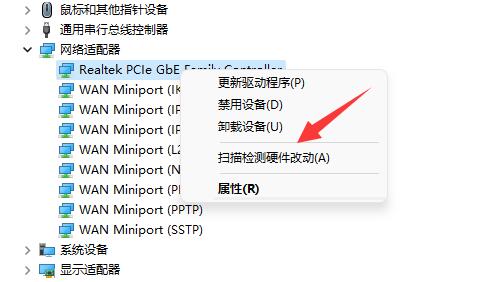
2、卸载完成后,再重新“扫描检测硬件改动”,扫描完成后重启电脑即可解决
方法二
1、如果确认不是驱动问题,那可能是中了病毒,导致联网功能损坏
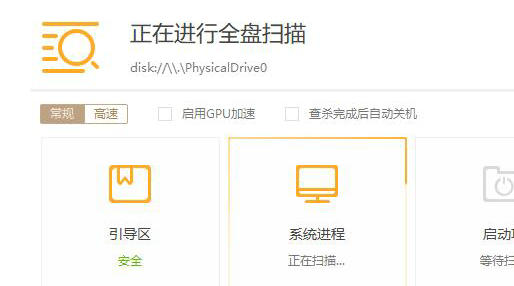
2、这时候可以尝试下载一个安全软件,然后使用其中的杀毒功能来解决
3、杀毒都杀不了,那就只能重装win11系统,一键重置解决了